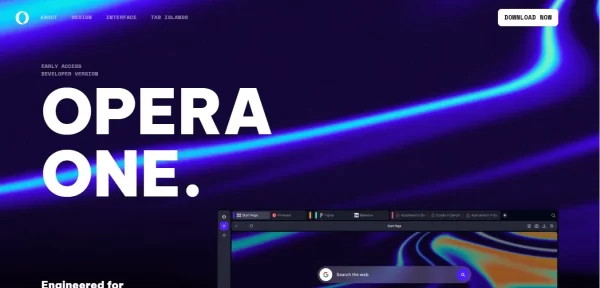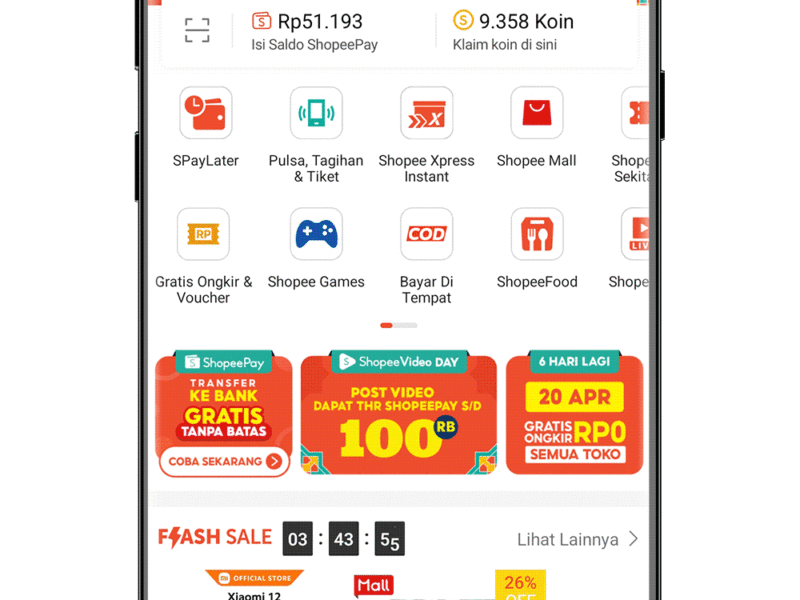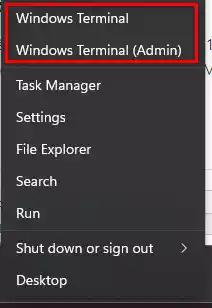Opera được coi là một trong những trình duyệt tiên tiến và sáng tạo nhất hiện nay với các phiên bản như Opera Touch, Opera GX và Opera Neon. Có thể nói rằng Opera đã trở thành nguồn cảm hứng cho nhiều trình duyệt khác khi chúng áp dụng các tính năng như thanh sidebar và không gian làm việc Workspace, giống như ông Microsoft Edge đã làm với tính năng Drop. Hãy cùng REVIEWGAMES.TOP tìm hiểu thêm về điều này trong bài viết sau đây.
Opera One là gì?
Opera One là một phiên bản trình duyệt mới nhất của Opera, được hoàn toàn thiết kế lại với triết lý Modular Design (Thiết kế mô-đun). Giao diện của phiên bản này được tối ưu và linh hoạt, cho phép người dùng tùy chỉnh và sắp xếp các tính năng theo ý muốn của mình. Việc này mang lại trải nghiệm duyệt web mượt mà hơn, tăng cường khả năng tương tác với trình duyệt và dễ sử dụng hơn.
Một tính năng đặc biệt của Opera One là Tab Islands (Đảo Tab), được nâng cấp từ tính năng nhóm tab trước đây. Tab Islands mang lại trải nghiệm mượt mà và trực quan, giúp người dùng duy trì các nhiệm vụ mà không cần thay đổi thói quen của mình.
Opera One vẫn cung cấp các tính năng đáng chú ý như trò chuyện chia sẻ qua Flow, chặn quảng cáo, VPN miễn phí, chế độ tối và chế độ tiết kiệm pin. Ngoài ra, Opera One còn tích hợp công nghệ trí tuệ nhân tạo thông qua ChatSonic và ChatGPT, giúp cải thiện trải nghiệm giao tiếp và tương tác với trình duyệt.
Opera One sẽ mang đến nhiều tính năng hấp dẫn khác trong phiên bản chính thức được ra mắt vào cuối năm 2023. Để biết thêm thông tin về trình duyệt Opera One, bạn có thể truy cập trang web chính thức của Opera.
Cách sử dụng Opera One:
Hiện nay, Opera Software đã cung cấp cho người dùng ứng dụng Opera One để có thể tải về và sử dụng để trải nghiệm.
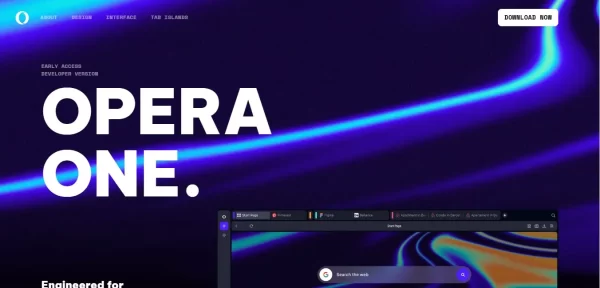
Bạn vào trang nhà Opera One > bấm Download now để tải xuống.
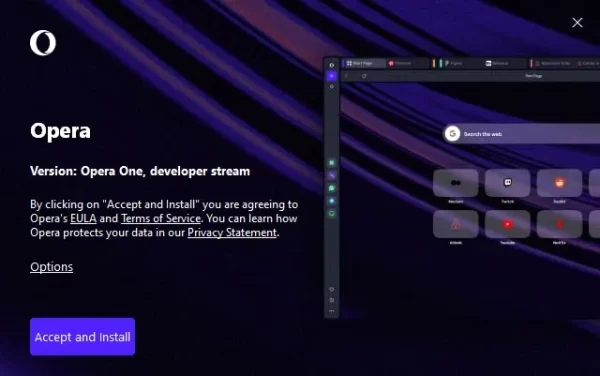
Bạn cài đặt Opera One bình thường, bấm Options để thiết lập tùy chọn cài đặt.
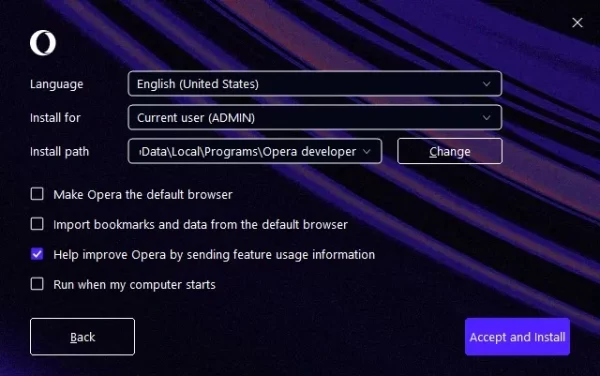
Sau khi thực hiện các lựa chọn như chọn ngôn ngữ, vị trí cài đặt khác, nhập dấu trang và dữ liệu từ trình duyệt mặc định, bạn có thể nhấn vào nút Accept and Install để tiếp tục quá trình cài đặt.
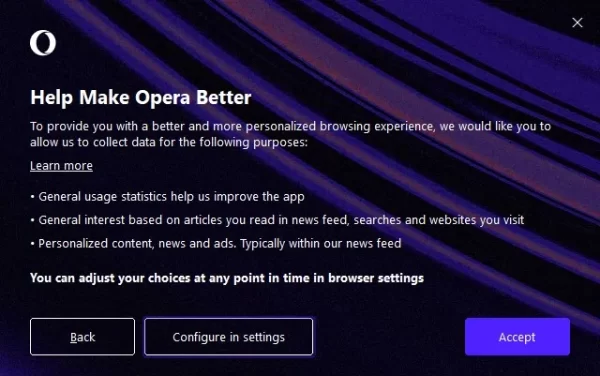
Bạn bấm Accept để chấp nhận cấu hình thiết lập cá nhân, hoặc bấm Configure in settings để thay đổi.
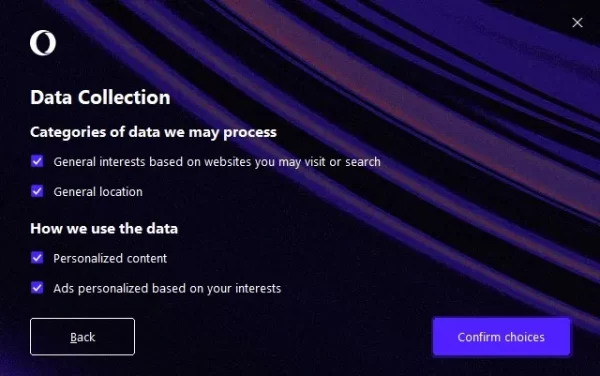
Bạn có thể bật tắt tùy chọn cá nhân hóa nội dung, vị trí chung,… > bấm Confirm choices.
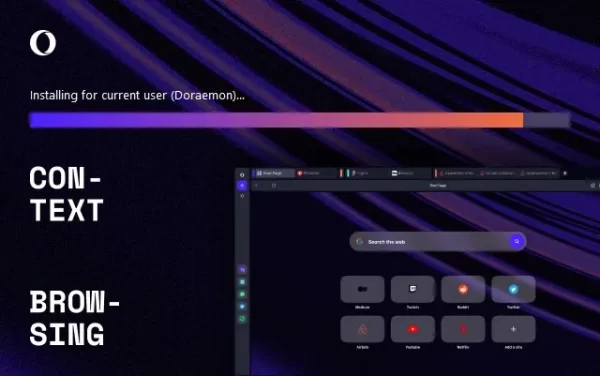
Bạn chờ đợi quá trình cài đặt Opera One hoàn tất, chưa mất 1 phút.
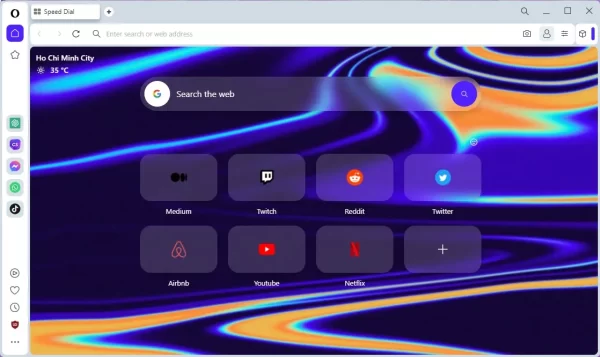
Opera One ấn tượng ngay từ cái nhìn đầu tiên với giao diện được thiết kế lại theo triết lý Modular Design, cho thấy qua các khối khác nhau trong trình duyệt này.
- Thanh sidebar được đặt trong một khối riêng.Thanh địa chỉ và các tính năng bổ sung cũng được nhóm lại thành một khối.
- Các tiện ích mở rộng trên thanh công cụ của trình duyệt được quản lý như một khối riêng biệt gọi là Extension, có thể được ẩn đi giống như Tab Islands.Và phần hiển thị nội dung của trang web là một khối riêng.
- Các tab trong Opera One được thiết kế với hình dạng nổi bật.Tất cả các góc và thành phần của trình duyệt đều được bo tròn, mang đến một cảm giác hiện đại, mượt mà và làm nổi bật từng khu vực, tương tự như giao diện của Microsoft Edge Phoenix.
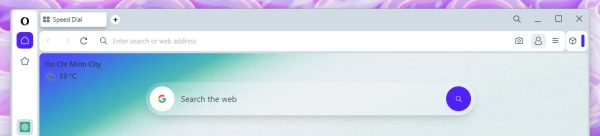
Khi sử dụng Opera One, bạn sẽ dễ dàng nhận thấy rằng trình duyệt được thiết kế với hai không gian làm việc (Workspace) sẵn có và có hiệu ứng chuyển đổi mượt mà giữa hai không gian này.
Không có gì khác biệt nhiều khi sử dụng Opera One, vì ChatSonic và ChatGPT đã được kích hoạt sẵn trong thanh sidebar, không cần thực hiện bất kỳ thao tác kích hoạt nào. Ngoài ra, các dịch vụ trong thanh sidebar có lớp nền tương phản tốt để tạo sự nổi bật cho chúng.
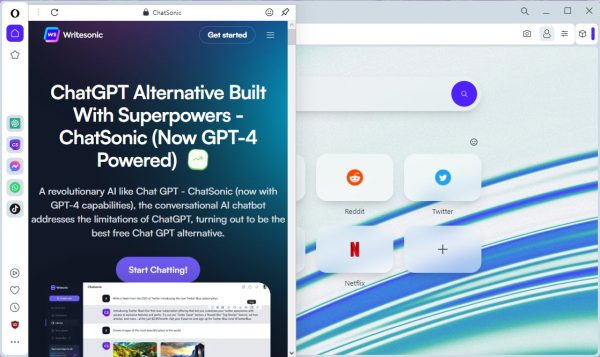
Các trình duyệt dựa trên nhân Chromium thường có một thanh công cụ để quản lý các tiện ích mở rộng, gọi là Extensions. Tuy nhiên, trong Opera One, trình duyệt mang đến một tính năng nhỏ nhưng hữu ích là khả năng ẩn và hiển thị Extensions và các tiện ích mở rộng. Bạn chỉ cần nhấp vào biểu tượng gạch đứng màu xanh để ẩn chúng và nhấp một lần nữa để hiển thị lại.
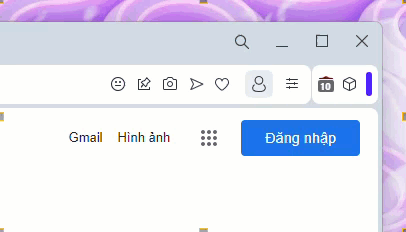
Opera One vẫn giữ lại và mở rộng tính năng My Flow, một tính năng hữu ích và được người dùng yêu thích. Trên Opera One, tính năng này được cải thiện và hiển thị trong một giao diện lớn hơn, mang đến sự thuận tiện cho việc sử dụng. Bạn có thể truy cập vào tính năng bằng cách nhấp vào biểu tượng My Flow trong thanh địa chỉ.
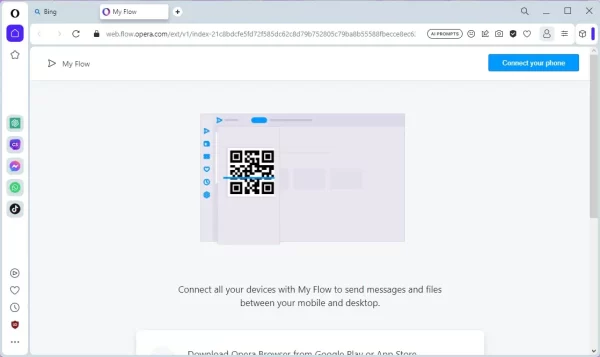
Một điểm nổi bật đặc biệt của Opera One là tính năng Tab Islands. Đây là một tính năng nhóm tab độc đáo, với một cách tiếp cận khác biệt. Tab Islands có tính thông minh hơn bằng cách nhóm các trang web cùng tên miền vào một “đảo” duy nhất. Mỗi đảo tab được gắn kết với một màu sắc chủ đạo của trang web, và màu sắc này được hiển thị trên dấu gạch đứng. Khi bạn nhấp vào dấu gạch đứng, các tab tương ứng sẽ tự động ẩn đi, tương tự như tính năng Group Tabs trên Chrome hay Microsoft Edge.
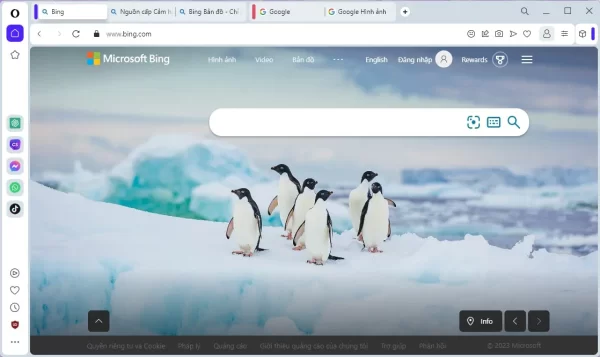
Khi sử dụng Opera One, bạn có thể thêm tab mới không cùng tên miền bằng cách nhấp vào dấu chấm tròn nằm ở tab cuối cùng của đảo tab. Khi nhấp vào, dấu chấm tròn sẽ biến thành dấu cộng và bạn có thể nhấp để mở trang web mong muốn.
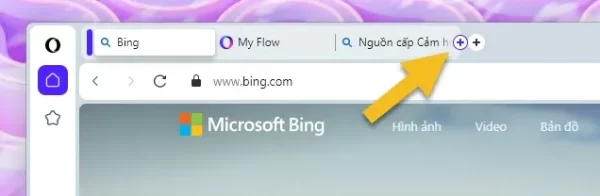
Bạn có thể dễ dàng di chuyển các tab trong đảo tab và khi muốn tách một tab cụ thể ra khỏi đảo tab, chỉ cần nhấp chuột phải lên tab đó và chọn “Move out from tab island”.
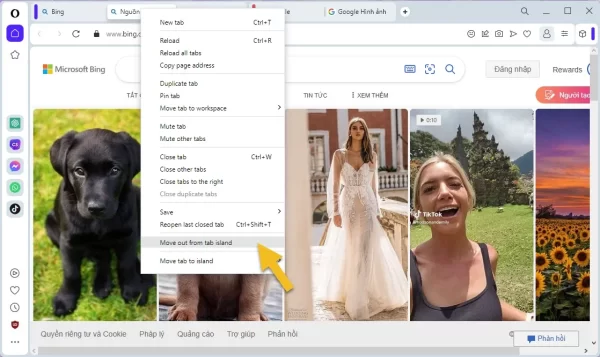
Kết luận
Bạn đã có cảm nhận thế nào về Opera One? Tôi cũng rất hứng thú với sự cải tiến này của trình duyệt Opera. Hy vọng trong các phiên bản tương lai của Opera One, chúng ta sẽ được trải nghiệm thêm nhiều tính năng hữu ích khác, giúp trình duyệt này tiếp tục thu hút sự yêu thích từ người dùng.